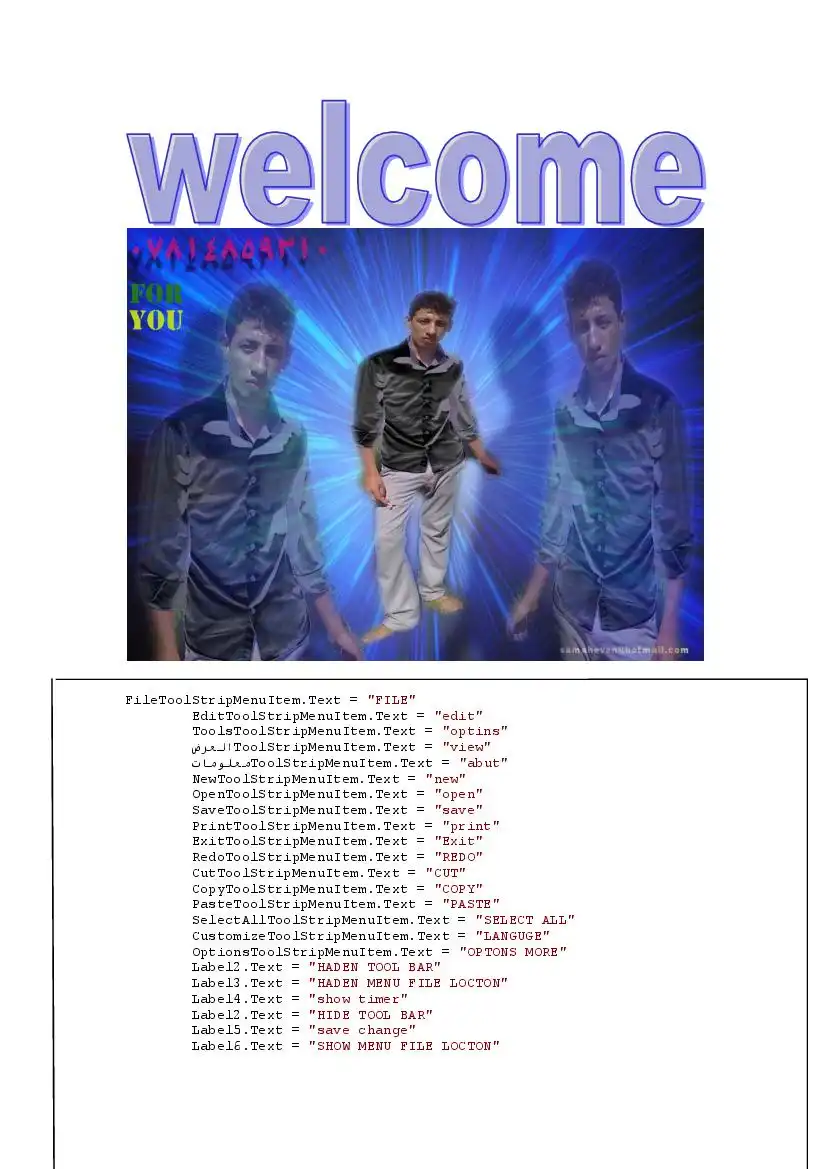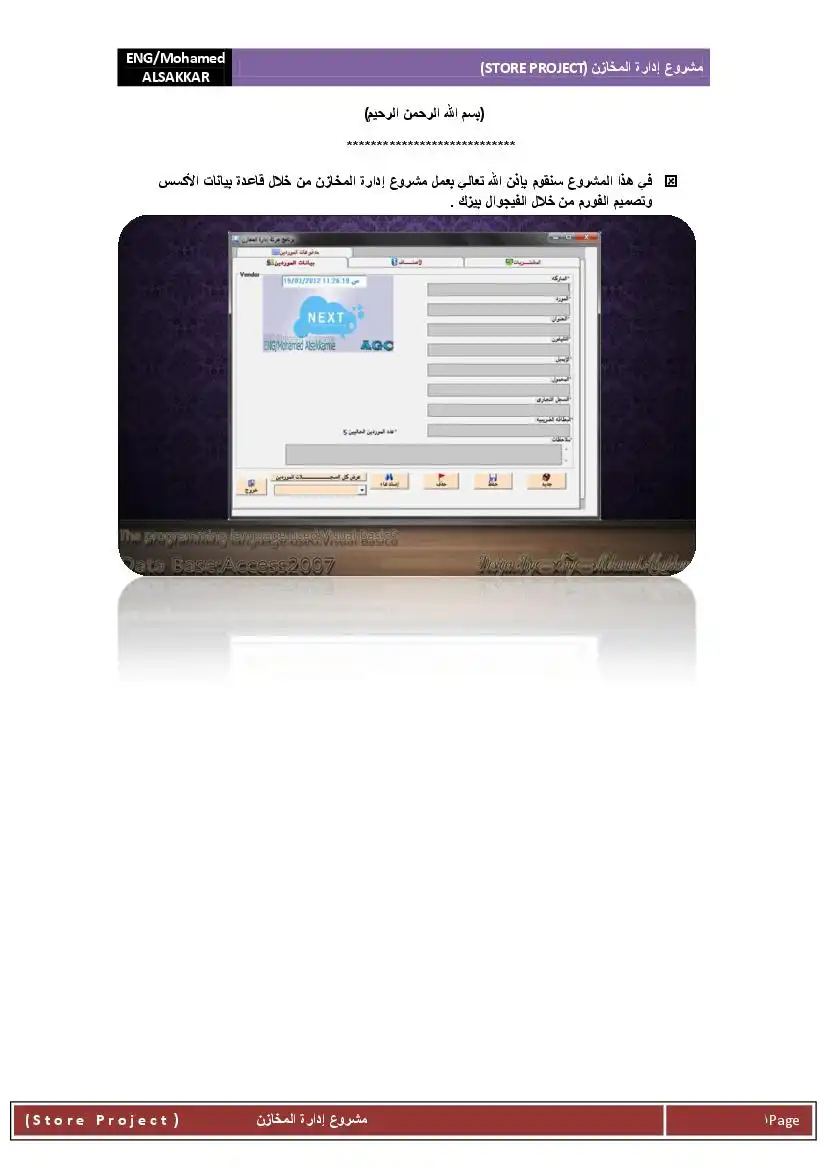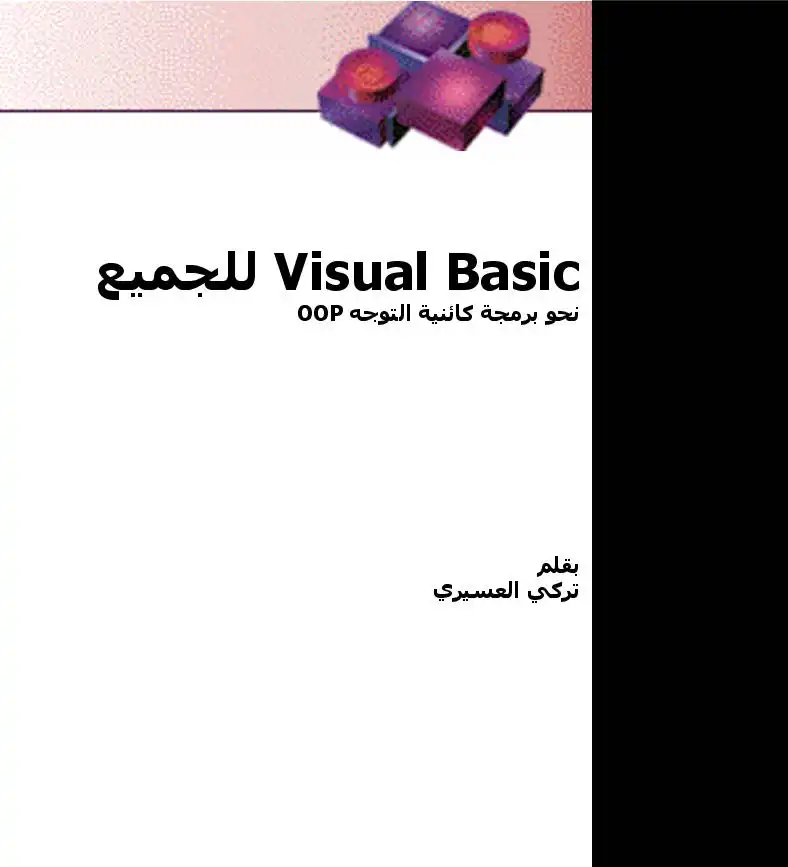وحجم كل حقل .
؟ - جدول بيانات المندوبين : حيث يوضع فيه حقول تعبر عن جميع بيانات المندوبين
المطلوبة منك ( رقم المندوب - اسم المندوب - العنوان - الهاتف - الموبايل - البريد
الإلكتروني - المنطقة - ...... وأي بيانات أخرى تريد إضافتها أنشأ لها حقل مع تحديد نوع
البيانات لكل حقل وحجم كل حقل وهكذا في كل جدول
ملاحظات هامة جدا عند تصميم الجدوز
) أن جميع الدقول يجب أن تكون مرتبطة بحالة واحدة ( العملاء مثلا - ١
- إذا حدث تكرار للبيانات داخل الجدول فيجب فصل الجدول إلى جدولين
- أن جميع الدقول تكون مرتبطة بالمفتاح الأساسي للجدول ( رقم العميل مثلا )
هذه أهم الملاحظات على تصميم الجداول .
تشكيل البيانات 11790 ه210101 هنول[
هي مجموعة من الخطوات لإعادة تشكيل الجداول بطريقة صحيحة حتى لا يحدث بين البيانات
تعارض داخل الجداول وهي تسير في ثلاث أشكال رئيسية
الشكل الأول للبيانات
حيث يتم في هذه الخطوة إلغاء كافة الدقول المكررة داخل الجدول فإذا كان عندنا الجدول
فإن الصنف في الجدول الأول تكرر أكثر من مرة وتصبح هناك مشكلة كبيرة إذا كان عدد
الأصناف كبير ولحل هذه المشكلة يتم حذف الدقول المكررة بوضع حقل بديل لمجموعة
الحقول مثل حقل رقم الصنف كبديل عن مجموعة الحقول ويصبح الجدول كالتالي :
صفحة رقم (3)
أنشئ مشروعك بالفجوال بيسك 6 من الألف إلى الياء

عدد المشاهدات :
103
القسم :
كتب علوم الحاسب
التصنيف الاول :
كتب لغات البرمجة
التصنيف الثاني :
كتب فجوال بيسك - VB
الوصف
كتاب يشرح كيفية إنشاء مشروع بالفجوال بيسك 6 من الألف إلى الياء.
وهذا هو الشكل الأول للبيانات
الشكل الثاني للبيانات
كل حقل من حقول الجدول يجب أن يكون مرتبط ( ارتباط معلومات ) بالمفتاح الأساسي
للجدول وأي حقول لا ترتبط بالحقل الأساسي يتم فصلها في جدول مستقل .
حيث يعرف المفتاح الأساسي للجدول أنه حقل رقمي ترتبط به كل حقول الجدول ويستخدم
في عملية الفرز والبحث أنه حقل وحيد داخل الجدول
ففي الجدول الذي تم استخراجه في الشكل الأول نلاحظ أن رقم المنتجع غير مرتبط بالحقل
الأساسي للجدول وهو رقم الفاتورة لذلك نجد وجود تكرار في بيانات الحقل الأول رقم الفاتورة
ولذلك يتم قسم الجدول إلى جدولين أحدهما لبيانات الفاتورة والآخر لبيانات الأصناف ويجب
عمل حساب أن الجدولين يجب أن يتم الربط بينهما
الجدول الأول
صفحة رقم (7)
الشكل الثاني للبيانات
كل حقل من حقول الجدول يجب أن يكون مرتبط ( ارتباط معلومات ) بالمفتاح الأساسي
للجدول وأي حقول لا ترتبط بالحقل الأساسي يتم فصلها في جدول مستقل .
حيث يعرف المفتاح الأساسي للجدول أنه حقل رقمي ترتبط به كل حقول الجدول ويستخدم
في عملية الفرز والبحث أنه حقل وحيد داخل الجدول
ففي الجدول الذي تم استخراجه في الشكل الأول نلاحظ أن رقم المنتجع غير مرتبط بالحقل
الأساسي للجدول وهو رقم الفاتورة لذلك نجد وجود تكرار في بيانات الحقل الأول رقم الفاتورة
ولذلك يتم قسم الجدول إلى جدولين أحدهما لبيانات الفاتورة والآخر لبيانات الأصناف ويجب
عمل حساب أن الجدولين يجب أن يتم الربط بينهما
الجدول الأول
صفحة رقم (7)
الشكل الثالث للبيانات
الجدول
فإن الحقل اسم المادة غير مرتبط ارتباطا وحيدا برقم الطالب
فيتم تقسيم الجدول إلى جدولين كالتالي :
الجدول الأول
وهكذا يتم تشكيل البيانات لكل الجدول لداخل قاعدة البيانات المستخدمة وخذ الوقت الكافي لذلك
حتى يمكنك تصميم قاعدة بيانات جيدة لا يحدث بها مشاكل عند كتابة البرمجة للبرنامج بعد
ذلك بعد تصميم قاعدة البيانات يتم إنشاء قاعدة البيانات باستخدام برنامج قاعدة البيانات (
أكسس أو 5118171218 ...501 إذا كنت تود استخدام البرنامج داخل شبكة محلية أو شضبكة
موسعة
صفحة رقم (8)
الجدول
فإن الحقل اسم المادة غير مرتبط ارتباطا وحيدا برقم الطالب
فيتم تقسيم الجدول إلى جدولين كالتالي :
الجدول الأول
وهكذا يتم تشكيل البيانات لكل الجدول لداخل قاعدة البيانات المستخدمة وخذ الوقت الكافي لذلك
حتى يمكنك تصميم قاعدة بيانات جيدة لا يحدث بها مشاكل عند كتابة البرمجة للبرنامج بعد
ذلك بعد تصميم قاعدة البيانات يتم إنشاء قاعدة البيانات باستخدام برنامج قاعدة البيانات (
أكسس أو 5118171218 ...501 إذا كنت تود استخدام البرنامج داخل شبكة محلية أو شضبكة
موسعة
صفحة رقم (8)
الحلقة الثانية
الخطوة الثانية : تصميم شاشة البرنامج
تصميم الشاشة الرئيسية للبرنامج وهي واجهة البرنامج التي ستكون ساحة العمل ونريد أن
إنشاء القوائم وأشرطة الأدوات والشربط الحاضر:
أولا : إنشاء القوائم.
لإنشاء القوائم : افتج قائمة 1001.5 واختار منها 1:111014 11121117 أو اضغط مفتاحي
©1+.1181©_أو أضغط الأداة 38 في شريط الأدوات تظهر الشاة التالية
صفحة رقم (5)
الخطوة الثانية : تصميم شاشة البرنامج
تصميم الشاشة الرئيسية للبرنامج وهي واجهة البرنامج التي ستكون ساحة العمل ونريد أن
إنشاء القوائم وأشرطة الأدوات والشربط الحاضر:
أولا : إنشاء القوائم.
لإنشاء القوائم : افتج قائمة 1001.5 واختار منها 1:111014 11121117 أو اضغط مفتاحي
©1+.1181©_أو أضغط الأداة 38 في شريط الأدوات تظهر الشاة التالية
صفحة رقم (5)
كتابة اسم القائمة الذي
سيستخدم في الكود
القائمة بدلا من الضغط على
القائمة بالماوس
تحديد موضع ظهور القائمة
ولها ثلاث خيارات يمين التعليمات المراد عرضه
يسار ؛ ووسط
صفحة رقم )٠١(
سيستخدم في الكود
القائمة بدلا من الضغط على
القائمة بالماوس
تحديد موضع ظهور القائمة
ولها ثلاث خيارات يمين التعليمات المراد عرضه
يسار ؛ ووسط
صفحة رقم )٠١(
جعل القائمة تظهر اختيارية
حيث يظهر أمامها علامة صح
إضافة القائمة إلى |
النوافذ التي توجد دائما
في شريط القوائم
لجعل القائمة
فرعية
وبهذا تم إنشاء القوائم ويمكن جعلها جهة اليمين أو اليسار من خاصية 1,688 10 81:4ن18 من
خصائص النموذج 170100
ثانيا إنشاء أشرطة الأدوات والشريط الحاضن
صفحة رقم )1١(
حيث يظهر أمامها علامة صح
إضافة القائمة إلى |
النوافذ التي توجد دائما
في شريط القوائم
لجعل القائمة
فرعية
وبهذا تم إنشاء القوائم ويمكن جعلها جهة اليمين أو اليسار من خاصية 1,688 10 81:4ن18 من
خصائص النموذج 170100
ثانيا إنشاء أشرطة الأدوات والشريط الحاضن
صفحة رقم )1١(
افتح قائمة 2120112017 ثم اختار 0011101121715 تظهر الشاشة التالية حدد الاختيار
أل مموودت ماهلا 0040101 يضيف أداة شريط
7 تاف 246008 الأدوات وبعض
60 0010 ممع عماج 2100| و لقي
سد سدس 1 الم
فتظهر مجموعة من الأدوات الجديدة في شريط الأدوات كما هو موضح في الصورة
_- | أداة شريط الأدوات
أولا : نضع أداة قائمة الصور لوضع الأيقونات الخاصة بالأزرار على شريط الأدوات كما هو
موضح بالصور
صفحة رقم (13)
أل مموودت ماهلا 0040101 يضيف أداة شريط
7 تاف 246008 الأدوات وبعض
60 0010 ممع عماج 2100| و لقي
سد سدس 1 الم
فتظهر مجموعة من الأدوات الجديدة في شريط الأدوات كما هو موضح في الصورة
_- | أداة شريط الأدوات
أولا : نضع أداة قائمة الصور لوضع الأيقونات الخاصة بالأزرار على شريط الأدوات كما هو
موضح بالصور
صفحة رقم (13)
يستخدم هذا الباب لتحديد
حجم الصورة التي تظهر
على الشريط حدد
١ ويمكنك تحديد
العرض والارتفاع من
أطعتعطى طافت
صفحة رقم (13)
حجم الصورة التي تظهر
على الشريط حدد
١ ويمكنك تحديد
العرض والارتفاع من
أطعتعطى طافت
صفحة رقم (13)
لإدراج أيقونة
جديدة من المكان
المخزن فيه
لحذف أيقونة
صفحة رقم (16)
جديدة من المكان
المخزن فيه
لحذف أيقونة
صفحة رقم (16)
كتابات مشابهة
أكواد فيجوال بيسك للمبتدئين
كتاب فيه أكواد للمبتدئين وهي منطلق حقيقي لمحترفي الفيجوال بيسك 6
شرح برنامج VB.Decompiler.Pro لتحويل الملف التنفيذى ل VB6 الى كود
شرح برنامج VB.Decompiler.Pro لتحويل الملف التنفيذى للفيجوال بيسك 6 الى كود ومرفق البرنامج
cod for visual bisac
جميع اكواد الفيجول بيسك التي تستخدمها في برامجك
مشروع إدارة حركة المخازن مهندس محمد محمود الصقار
مشروع برمجة إدارة حركة سحب المخازن من خلال لغة البرمجه الفيجوال بيزك وسنتعرف على العديد من الأدوات المهمه والأكواد تأليف:
كتاب شامل في فيجول بيسيك 6
هذا كتاب شامل يشرح الفيجول بيسيك 6 بالتفصيل.
الآلة حاسبة بالمصدر
مشروع الألة الحاسبة بالسورس + برنامجة التنفيذى.